【PR】記事内に広告を含む場合があります
Speed WiFi HOME 5G L12は、2.4GHzと5GHzの周波数帯を利用することができるはずですが、初期設定では利用できないようになっています。
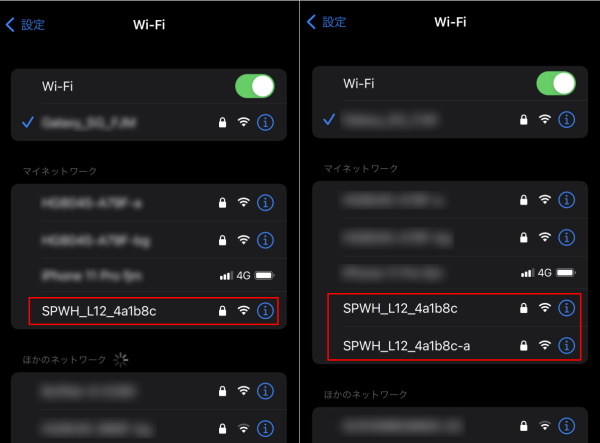
本記事では、Speed WiFi HOME 5G L12の5GHzのSSID「SPWH_L12_******-a」を表示させる方法を紹介します。
5GHzで接続すると、通信速度は爆速になるので、ぜひ設定してみてください。
L12で5GHzのSSIDが表示されない原因
クイックWebのWiFi周波数設定の自動設定がONになっている場合は、5GHzのSSID「SPWH_L12_******-a」[1]が表示されません。
これは、2.4GHzのSSID「SPWH_L12_******」に接続していれば、2.4GHzと5GHzの周波数帯を自動で切り替えるという機能らしいですが、実際ほとんどが2.4GHzをつかんでいるようです。
ですから、Speed WiFi HOME 5G L12で高速なWiFi接続をしたければ、クイックWebのWiFi周波数設定にある自動設定をOFFにした方が良いでしょう。[2]
設定を変更すれば5GHzのSSIDが表示されるようになる
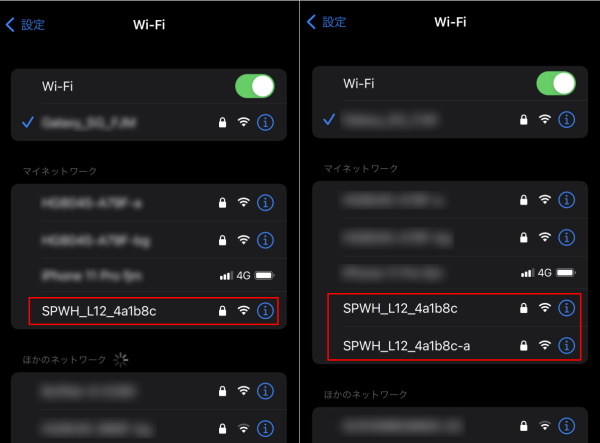
このように設定を変更すれば、5GHzのSSID「SPWH_L12_******-a」が表示され、選択できるようになります。
5GHzのSSIDを表示させる方法は、このあとくわしく紹介します。
L12で5GHzのSSIDを表示させる方法
1. Speed WiFi HOME 5G L12端末本体の電源を入れる
2. パソコンもしくはスマホでWiFi接続する
3. 接続したデバイスのブラウザに「http://192.168.179.1/」を入力する
4. ログイン画面でパスワードを入力します
5. ログインしたら画面下部にあるWiFi設定のWiFi周波数設定を選択する
6. WiFi周波設定の自動設定をOFFにする
それぞれ画像を使って解説します。
Speed WiFi HOME 5G L12端末本体の電源を入れる
通常どおりSpeed WiFi HOME 5G L12端末本体の電源を入れてください。
Speed WiFi HOME 5G L12をコンセントに挿すということです。
パソコンもしくはスマホでWiFi接続する
パソコンもしくはスマホで、Speed WiFi HOME 5G L12に接続してください。
無線接続でも有線接続でも、どちらでもOKです。
無線接続の場合
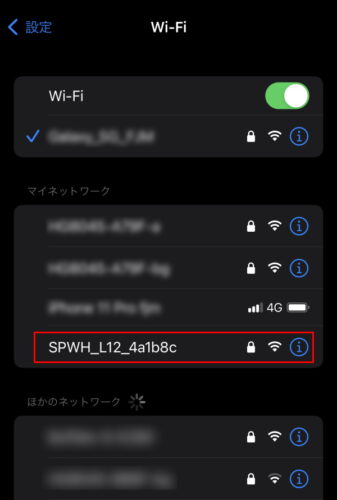
WiFi(無線)接続する場合は、「SPWH_L12_******」を選択するだけです。
有線接続の場合

Speed WiFi HOME 5G L12のLANポートを使って、パソコンとLAN(有線)接続する方法でも大丈夫です。
接続したデバイスのブラウザに「http://192.168.179.1/」を入力する
接続したデバイスのブラウザで http://192.168.179.1/ を入力してください。
そうすると、クイックWebに接続できます。
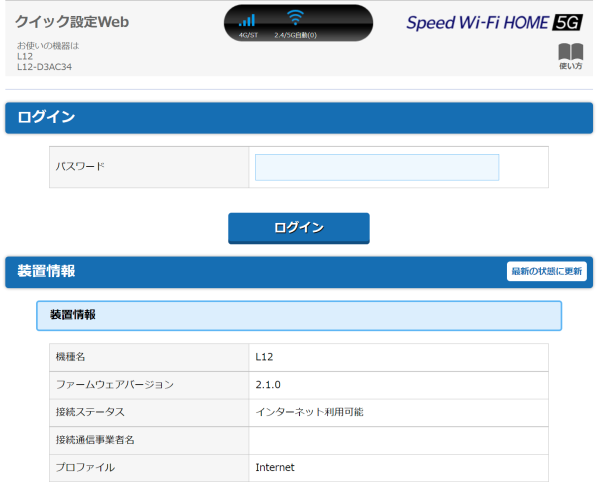
このクイックWebにログインして、設定を変更します。
ログイン画面でパスワードを入力します
パスワードは、Speed WiFi HOME 5G L12の底面に記載されています。

先程のクイックWebのログイン画面で、パスワードを入力してください。
ログインしたら画面下部にあるWiFi設定のWiFi周波数設定を選択する
クイックWebにはじめてログインしたら、いろいろパスワードを変更するように要求されますが、すべてスキップで問題ありません。
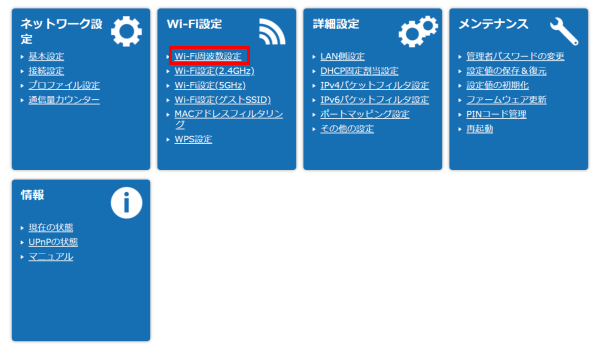
クイックWebにログインしている状態で、画面下部にある「WiFi周波数設定」を選択します。
WiFi周波設定の自動設定をOFFにする
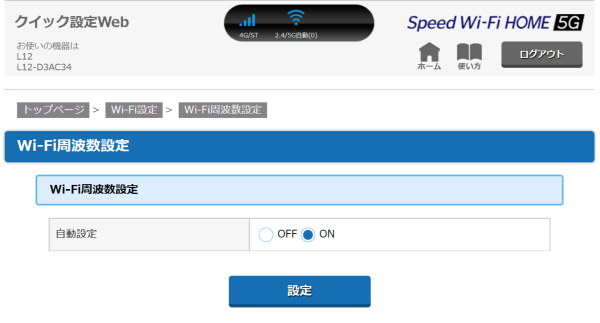
WiFi周波数設定の「自動設定」がONになっているので、これをOFFにします。
これで5GHzのSSID「SPWH_L12_******-a」が表示されるようになります。
5GHzで接続すると通信速度が速くなる
Speed WiFi HOME 5G L12のSSIDを、5GHzの「SPWH_L12_******-a」に接続すると、通信速度がかなり速くなりました。
また何回か計測したのですが、有線接続より無線接続(5GHz)で計測した方が、速かったのは驚きました。
無線接続(2.4GHz)で計測した通信速度
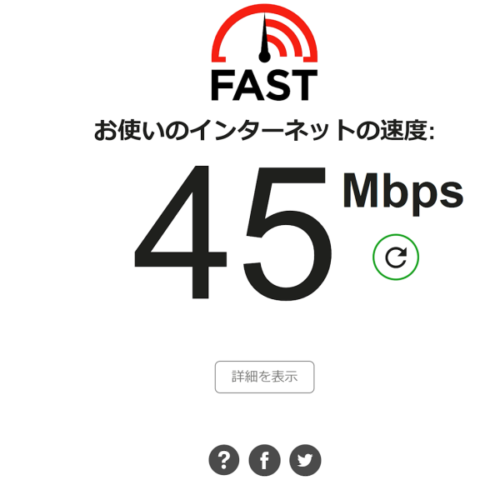
無線接続(5GHz)で計測した通信速度
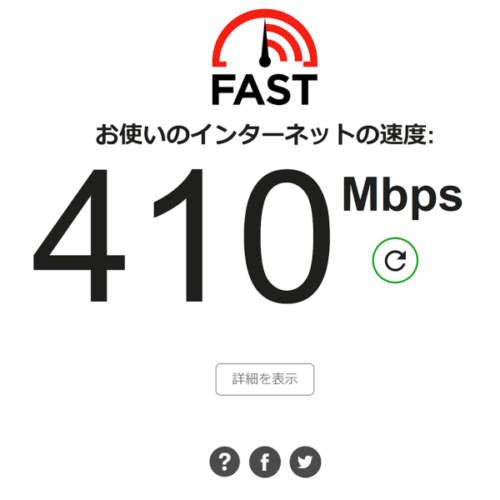
有線接続で計測した通信速度
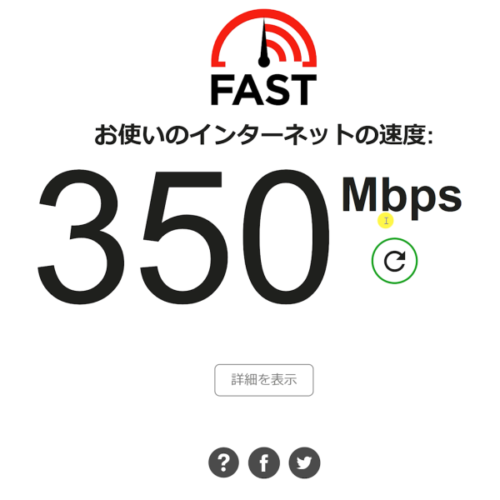
以上の検証結果からもわかるように、5GHzのSSIDで無線接続するのがおすすめです。
SSIDに「SPWH_L12_******-a」が表示されない場合は、本記事で解説した方法を試してみてください。
注釈
[1] SSIDの「SPWH_L12_******-a」の「*部分」は端末ごとにユニークな6桁が設定されています。
[2] 今後のファームウェアアップデートで自動設定がOFFになる可能性はあります。
